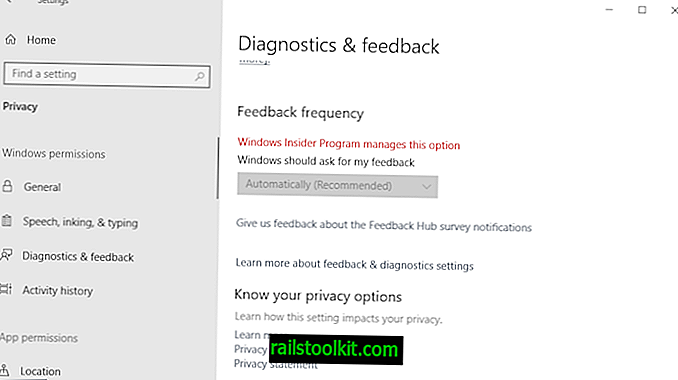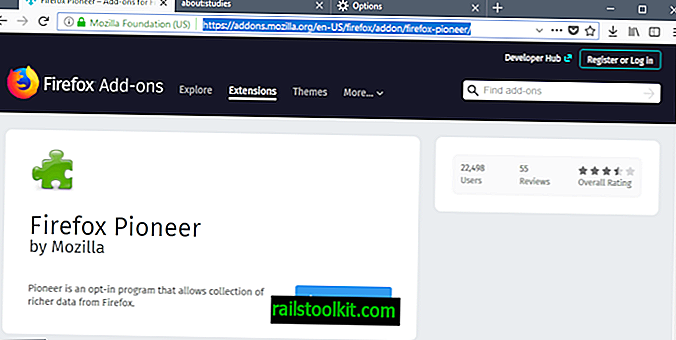Windows Update được cấu hình để tìm kiếm, tải xuống và cài đặt các bản cập nhật trình điều khiển cho các thiết bị được cài đặt trên máy Windows chạy.
Đôi khi điều đó thật thoải mái vì bạn có thể không phải cài đặt một trình điều khiển thủ công sau khi cài đặt hệ điều hành, nhưng cũng có thể có vấn đề nếu bạn muốn cài đặt các phiên bản trình điều khiển cụ thể hoặc nếu Windows trộn lẫn mọi thứ và cố gắng cài đặt trình điều khiển sai trên hệ thống.
Tất cả các hệ điều hành gần đây của Microsoft đều có các tùy chọn tải xuống và cài đặt phần mềm trình điều khiển và bạn có thể nhận thấy điều này ngay sau khi cài đặt khi các trình điều khiển gần đây cho thẻ video hoặc các thiết bị khác được cài đặt trên hệ thống.
Có hai cách để chặn cài đặt trình điều khiển thiết bị trong Windows.
Phương pháp 1: Hộp thoại Phần cứng
Cập nhật : Microsoft đã thay đổi hộp thoại cài đặt cài đặt thiết bị gần đây, ít nhất là trên Windows 10. Bạn vẫn có thể chặn hệ điều hành cài đặt trình điều khiển thiết bị, nhưng không nhận được các tùy chọn nữa được hiển thị bên dưới.
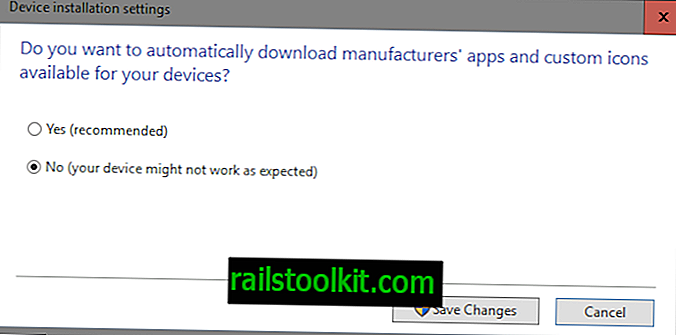
Như bạn có thể thấy, về cơ bản, bạn chỉ có thể chọn Có hoặc Không. Cập nhật kết thúc

- Sử dụng phím tắt Windows-Tạm dừng để hiển thị Bảng điều khiển hệ thống.
- Chọn "cài đặt hệ thống nâng cao" khi trang Hệ thống đã được tải.
- Chuyển sang tab Phần cứng và nhấp vào "cài đặt cài đặt thiết bị".
- Hộp thoại mở có thể trông hơi khác nhau tùy thuộc vào phiên bản Windows bạn chạy.
- Chuyển sang "Không, để tôi chọn việc cần làm" và chọn một trong các tùy chọn khả dụng, ví dụ: "không bao giờ cài đặt phần mềm trình điều khiển từ Windows Update".
- Người dùng Windows 7 có tùy chọn "cài đặt phần mềm trình điều khiển từ Windows Update nếu không tìm thấy trên máy tính của tôi" mà Microsoft đã gỡ bỏ trong Windows 10 (có thể Windows 8 cũng không thể kiểm tra).
Nếu bạn chọn không bao giờ cài đặt phần mềm trình điều khiển từ Windows Update, bạn sẽ chặn điều này xảy ra. Điều này có nghĩa là bạn cần tìm và cài đặt phần mềm trình điều khiển theo cách thủ công cho các thiết bị không được Windows nhận diện đúng.
Phương pháp 2: Windows Registry
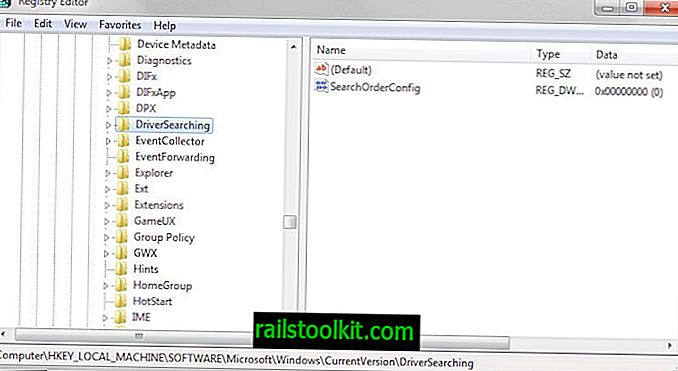
Thay vào đó, bạn có thể sử dụng Windows Registry để sửa đổi tùy chọn cập nhật trình điều khiển.
- Chạm vào phím Windows, nhập regedit và nhấn enter để mở Registry Editor.
- Bạn có thể nhận được lời nhắc UAC mà bạn cần chấp nhận.
- Điều hướng đến khóa HKEY_LOCAL_MACHINE \ SOFTWARE \ Microsoft \ Windows \ CurrentVersion \ DriverSearching
- Xác định vị trí Dword SearchOrderConfig bên dưới nó. Nó xác định phần mềm trình điều khiển tải xuống từ tùy chọn Windows Update.
- Nếu bạn đặt thành 0, bạn chặn cập nhật trình điều khiển.
- Nếu bạn đặt thành 1, bạn sẽ tự động tải xuống bản cập nhật trình điều khiển.
- Nếu bạn đặt thành 2, phần mềm trình điều khiển sẽ được cài đặt nếu không tìm thấy trên hệ thống (phần mềm này có thể không hoạt động nữa trong Windows 10).
- Nhấp đúp vào tùy chọn và thay đổi giá trị của nó.
- Khởi động lại PC sau đó.
Phương pháp 3: Biên tập chính sách nhóm
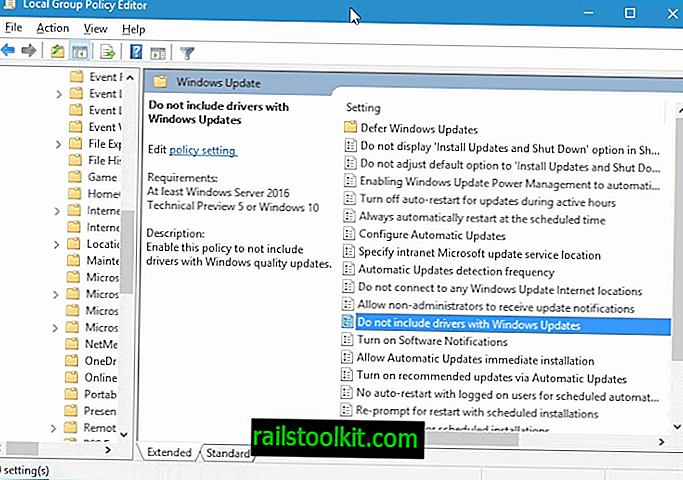
Với Bản cập nhật kỷ niệm, ra hè 2016, đến tùy chọn thứ ba. Microsoft đã thêm một chính sách mới cho Windows 10 mà bạn có thể định cấu hình để chặn các bản cập nhật trình điều khiển đến từ Windows Update.
- Nhấn vào phím Windows, nhập gpedit.msc và nhấn enter.
- Sử dụng cấu trúc bên trái để chuyển đến Chính sách máy tính cục bộ> Cấu hình máy tính> Mẫu quản trị> Cấu phần Windows> Windows Update.
- Xác định vị trí mục "Không bao gồm trình điều khiển với Cập nhật Windows" và nhấp đúp vào mục đó.
- Đặt tùy chọn thành Đã bật trên trang mở ra và nhấp vào ổn.
Điều này ngăn cập nhật trình điều khiển khi Windows Update đang được sử dụng trên thiết bị.